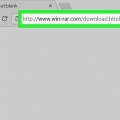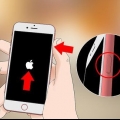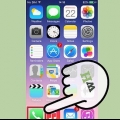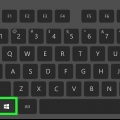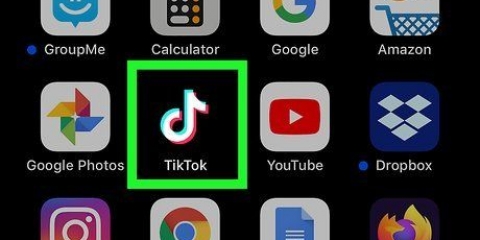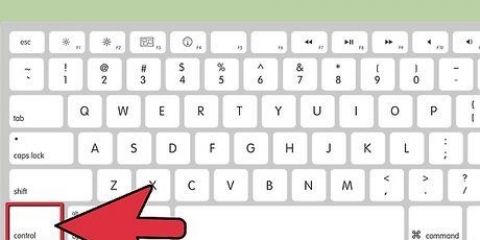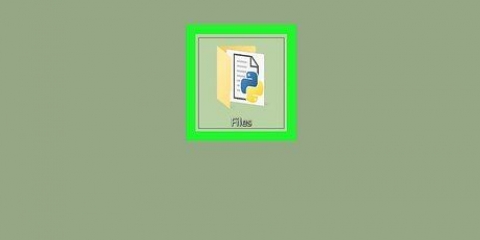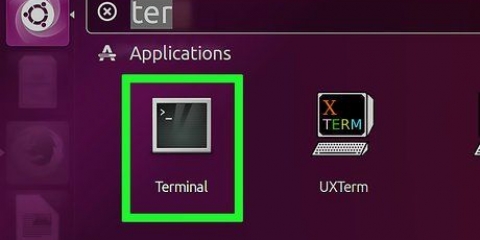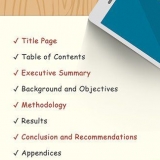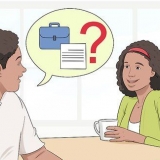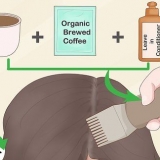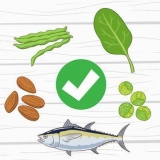7. En la ventana emergente, haga clic enAceptar. La ventana emergente simplemente dice que la aplicación requiere acceso a su cámara y otras partes de su dispositivo. 
Usando tiktok en pc o mac
Este artículo le enseñará cómo descargar y usar TikTok en PC o Mac. TikTok solo está disponible para Android o iPhone, pero puede usar un emulador de Android para abrir la aplicación móvil TikTok en su computadora.
Pasos
Parte 1 de 2: Descarga de Bluestacks

1. Irhttps://www.pilas azules.com en un navegador. Visite el sitio web de Bluestacks en un navegador de su elección.

2. haga clic enDescargar Bluestacks. Este es el gran botón verde en el medio de la pantalla. Esto lo llevará a una página de descarga separada.

3. haga clic enDescargar. Este es el gran botón verde en la parte superior de la página. Esto descargará el archivo de instalación de Bluestacks.

4. Haga clic en el archivo de instalación de Bluestacks. De forma predeterminada, puede encontrar sus archivos descargados en la carpeta `Descargas`. Este se llama `BlueStacks-Installer` con un texto detrás. En PC será un .archivo exe son. En Mac será un .archivo dmg.

5. haga clic enInstalar ahora. Este es el botón azul en la parte inferior de la ventana emergente.
En Mac tienes que hacer doble clic en el icono en el medio de la pantalla.

6. haga clic enCompleto. Este es el botón azul en la parte inferior de la pantalla.
En Mac, debe hacer clic en `Continuar` y luego en `Instalar`. Es posible que deba ingresar su contraseña de Mac. Si se impide la instalación en su Mac, haga clic en `Ir a Preferencias del sistema`, haga clic en el ícono de candado en la parte inferior izquierda, escriba su contraseña de Mac y luego haga clic en `Permitir` en la ventana `Seguridad y privacidad`.
Parte 2 de 2: Instalar TikTok en Bluestacks

1. Abre Bluestacks. El ícono de esta aplicación parece una pila de capas azules, rojas, amarillas y verdes.

2. haga clic enCentro de Aplicaciones. Esta es la segunda pestaña en la parte superior de la pantalla. El motor puede tardar unos instantes en arrancar.

3. Inicie sesión en su cuenta de Google. Introduce la dirección de correo electrónico asociada a tu cuenta de Google. Escriba su nombre y apellido si no se completan automáticamente y luego haga clic en la flecha a la izquierda.

4. escribe Tik Tok en la barra de búsqueda. La barra de búsqueda se encuentra en la esquina superior izquierda de la aplicación, junto a la imagen del reloj de arena amarillo.

5. Haga clic en la aplicación TikTok. El ícono de esta aplicación es negro con una nota musical blanca en el medio.

6. haga clic eninstalar. Este es el botón verde al lado de la aplicación.

8. haga clic enAbrir. Una vez instalada la aplicación, puede hacer clic en `Abrir`. Ahora puede registrarse o crear una cuenta para usar TikTok en su computadora. Si desea usar TikTok en su computadora, simplemente debe iniciar BlueStacks, hacer clic en `Mis aplicaciones` y luego hacer clic en TikTok.
Artículos sobre el tema. "Usando tiktok en pc o mac"
Оцените, пожалуйста статью
Similar
Popular